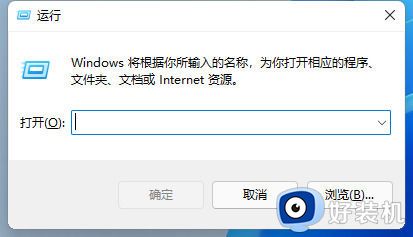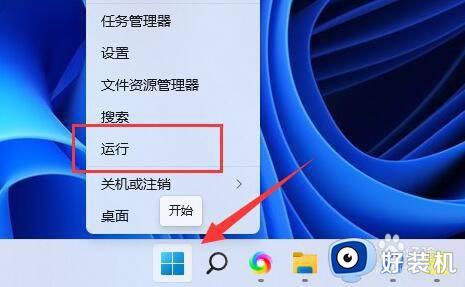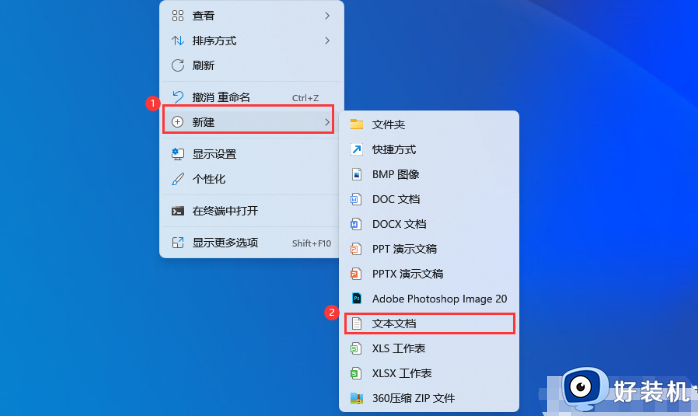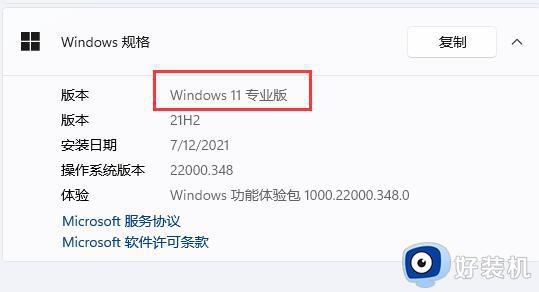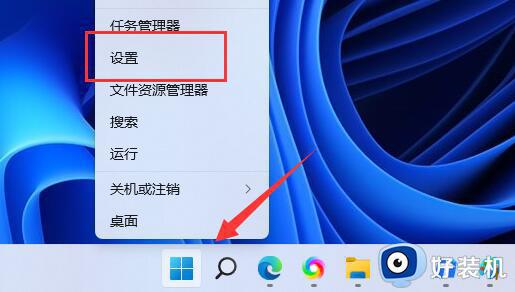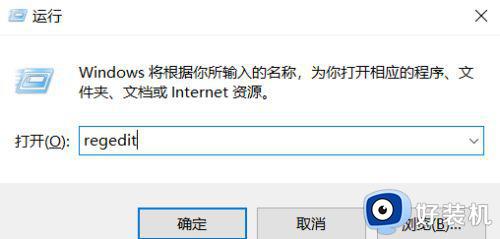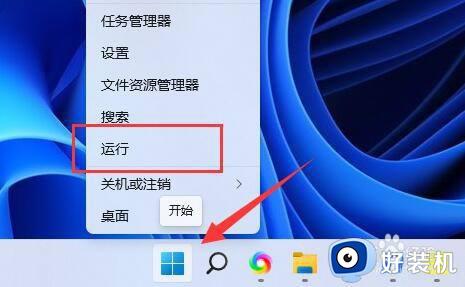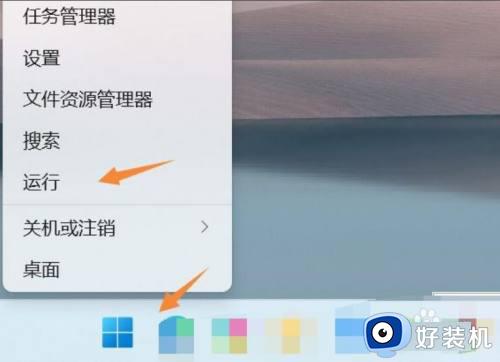windows11没有本地组策略编辑器怎么办?win11没有本地组策略的解决教程
时间:2024-03-27 11:30:29作者:huige
本地组策略编辑器是我们常用的一个工具,很多设置都需要通过它,可是有不少用户升级到windows11系统用户之后,却发现没有没有本地组策略编辑器,导致操作起来很不方便,遇到这样的问题该怎么办呢,本文这就给大家详细介绍一下win11没有本地组策略的解决教程。
方法如下:
1、点击系统
打开设置界面,点击左侧的系统。
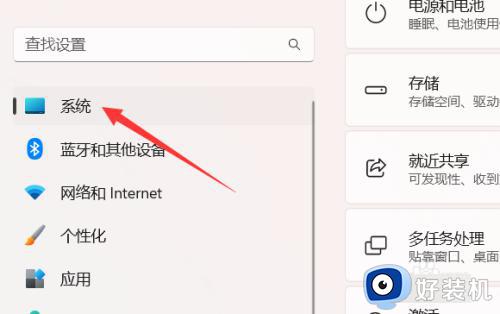
2、点击激活
点击右侧的激活选项。
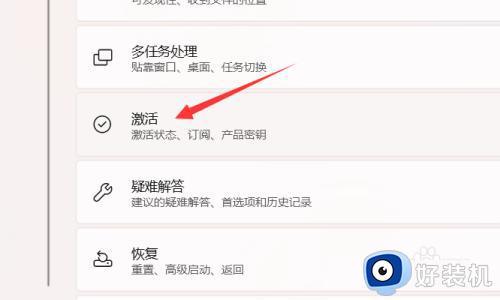
3、点击更改
找到更改产品密钥,点击更改。
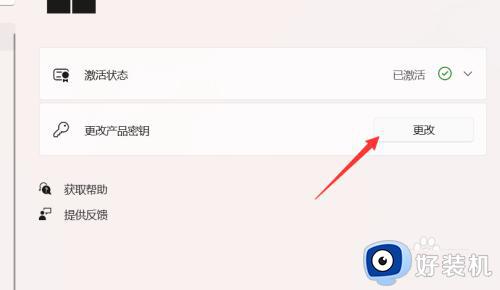
4、激活系统
输入专业版的密钥进行激活。
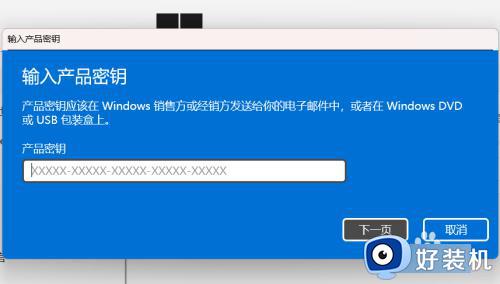
5、打开编辑器
在运行中输入gpedit.msc即可打开策略编辑器。
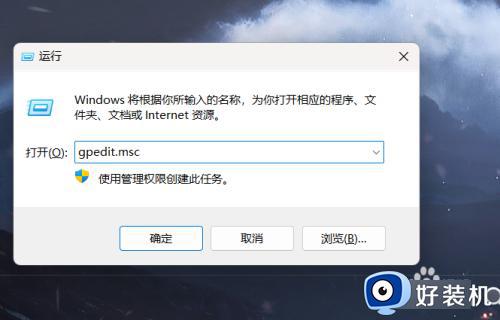
以上给大家介绍的就是windows11没有本地组策略编辑器的详细解决方法,有遇到一样情况的话可以学习上述方法步骤来进行解决,相信可以帮助到大家。